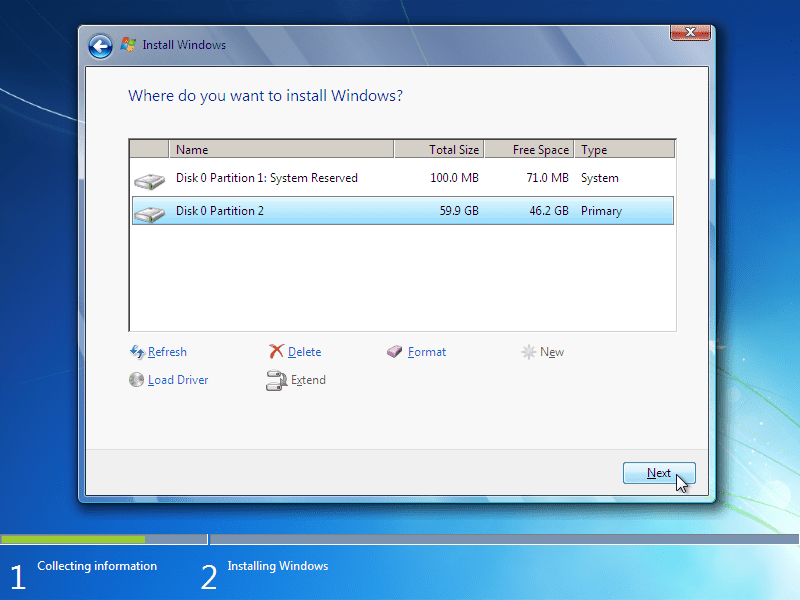Erittäin helppo tapa alustaa C on käyttää Windows-asennuslevyä alustusapuohjelmana. Koska useimmilla ihmisillä on Windows-asennus-DVD-levy kädessä, tämä C-muotoilutapa on luultavasti nopein, koska mitään ei tarvitse ladata tai polttaa levylle. Windows XP:n asennuslevy tai asennuslevyt: ei toimii – sinun on käytettävä Windows 10-, Windows 8-, Windows 7- tai Windows Vistan asennus-DVD:tä muotoillaksesi C tällä tavalla. Sillä ei ole väliä, mikä käyttöjärjestelmä on C-asemassasi (Windows XP, Linux, Windows 10, Windows Vista jne.); yksi näistä DVD-levyistä toimii. Jos et saa käsiisi jotakin näistä asemista, katso lisätietoja kohdasta C:n alustaminen. Noudata näitä ohjeita alustaaksesi C-aseman Windowsin asennus-DVD:llä. Tulet ei Asenna Windows ja tee ei vaaditaan tuoteavain. Pysäytämme asennusprosessin ennen kuin Windows aloittaa asennuksen tietokoneelle.
Alusta C Windowsin asennuslevyltä
Tämä on helppoa, mutta C:n alustaminen Windowsin asennuslevyllä kestää todennäköisesti muutaman minuutin tai enemmän. Näin
-
Käynnistä Windowsin asennus-DVD:ltä. Varo Paina mitä tahansa näppäintä käynnistääksesi CD- tai DVD-levyltä viestin, kun tietokone on käynnistetty, ja varmista, että teet niin. Jos et näe tätä viestiä, mutta sen sijaan Windows lataa tiedostoja viesti, sekin on hyvä. Kirjoitimme nämä vaiheet Windows 10:n ja Windows 7:n asennus-DVD:lle, mutta niiden pitäisi toimia samalla tavalla minkä tahansa muun Windows-version asennuslevyn kanssa.
-
odota Windows lataa tiedostoja ja Käynnistä Windows näytöt. Kun ne päättyvät, sinun pitäisi nähdä suuri Windows-logo, jossa on useita avattavia luetteloita. Muuta kieli-, aika- tai näppäimistöasetuksia tarvittaessa ja valitse sitten Seuraava†
Älä huoli, että «Ladataan tiedostoja»- tai «Starting Windows» -viestit ovat kirjaimellisia. Windows ei asennu mihinkään tietokoneellesi – asennusohjelma käynnistyy, siinä kaikki.
-
Valita Asenna nyt ja odota sitten Asennus alkaa näyttö. Jälleen, älä huoli – et itse asiassa asenna Windowsia. Jos käytät Windows 7 -asennuslevyä, siirry vaiheeseen 6.
-
Jos näet näytön Windowsin aktivoimisesta tuoteavaimella (kuten Windows 10:n asennuslevyllä), valitse Minulla ei ole tuoteavainta†
-
Jos näet näytön, jossa kysytään, minkä käyttöjärjestelmän version haluat asentaa, valitse yksi ja valitse sitten: Seuraava†
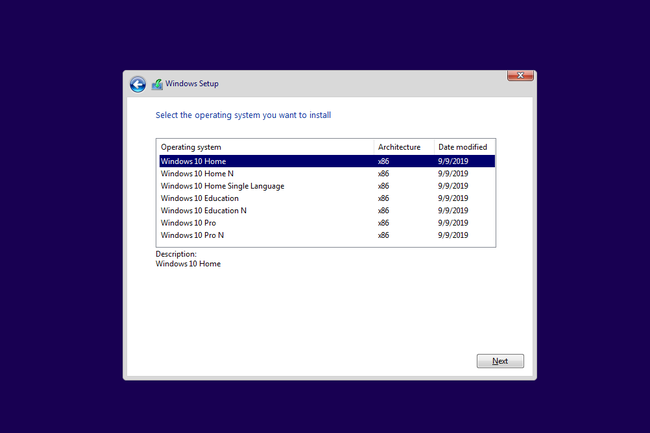
-
Hyväksy käyttöehdot valitsemalla vieressä oleva valintaruutu hyväksyn lisenssiehdotja paina sitten Seuraava†
-
Sinun pitäisi olla tällä hetkellä Millaisen asennuksen haluat? ikkuna. Täällä voit muotoilla C. Valitse Mukautettu: Asenna vain Windows (edistynyt)† Jos käytät Windows 7 -levyä, valitse: Mukautettu (edistynyt) jonka jälkeen Ajovaihtoehdot (lisäasetukset)†
-
Kuten näet, saatavilla on nyt useita vaihtoehtoja, mukaan lukien: Muoto† Koska työskentelemme Ulkopuolella tietokoneellesi asennetusta käyttöjärjestelmästä, voimme nyt alustaa C.
-
Valitse luettelosta osio, joka edustaa C-asemaasi, ja valitse sitten Muoto†
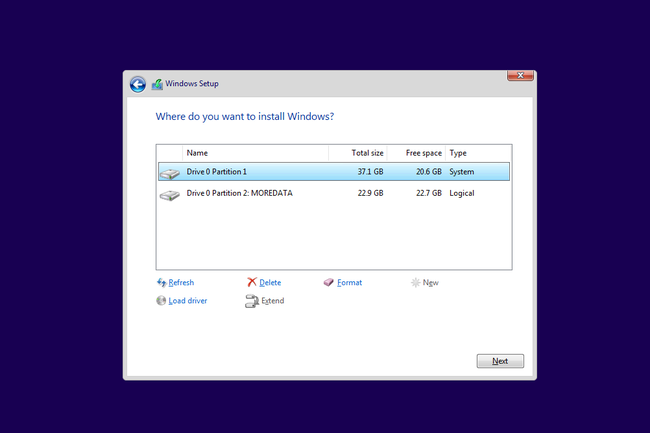
C-asemaa ei ole merkitty sellaiseksi. Jos luettelossa on useampi kuin yksi osio, varmista, että valitset oikean. Jos et ole varma, poista Windowsin asennuslevyke, käynnistä käyttöjärjestelmä uudelleen ja merkitse kiintolevyn koko viitteeksi selvittääksesi, mikä osio on oikea. Voit tehdä sen noudattamalla hänen opetusohjelmaansa. Väärän aseman valinta alustaa varten voi poistaa tiedot, jotka haluat säilyttää! Jotkut käyttöjärjestelmät luovat useamman kuin yhden osion asennuksen aikana. Jos aiot alustaa C:n poistaaksesi kaikki jäljet käyttöjärjestelmästä, voit poistaa tämän osion ja C-asemaosion ja luoda sitten uuden osion, jonka voit alustaa.
-
Valinnan jälkeen Muotosinua on varoitettu siitä, mitä olet alustamassa «…saattaa sisältää tärkeitä tiedostoja tai sovelluksia tietokoneesi valmistajalta. Jos alustat tämän osion, kaikki siihen tallennetut tiedot menetetään.»
Ota tämä vakavasti! Kuten viimeisessä vaiheessa todettiin, on erittäin tärkeää varmistaa, että tämä on C-asema ja että olet varma, että haluat todella alustaa sen. Valitse Okei†
-
Kohdistin on varattu, kun Windowsin asennusohjelma alustaa aseman. Kun kohdistin muuttuu takaisin nuoleksi, muotoilu on valmis. Et muuten saa ilmoitusta, että muotoilu on ohi. Voit nyt poistaa Windowsin asennus-DVD:n ja sammuttaa tietokoneen.
-
Se on siinä! Olet juuri alustanut C-asemasi.
Kuten sinun olisi pitänyt ymmärtää alusta alkaen, kun alustat C:n, poistat koko käyttöjärjestelmäsi. Tämä tarkoittaa, että kun käynnistät tietokoneen uudelleen ja yrität käynnistää kiintolevyltä, se ei toimi, koska mitään ei ole jäljellä. Sen sijaan saat joko BOOTMGR:n puuttumisen tai NTLDR-virheen eli käyttöjärjestelmää ei löytynyt.
Vinkkejä ja muuta apua
Kun alustat C:n Windowsin asennuslevyltä, et todellakaan poista tietoja levyltä. Sinä vain piilotat sen (ja et kovin hyvin) tulevalta käyttöjärjestelmältä tai ohjelmalta! Tämä johtuu siitä, että tällä tavalla asennuslevyltä suoritettu muoto on «nopea»-muoto, joka ohittaa vakiomuodon aikana suoritettavan kirjoitusnolla-osan. Katso, kuinka voit tyhjentää kiintolevyn, jos todella haluat puhdistaa C-aseman tiedot ja estää useimmat tietojen palautusmenetelmät voivat elvyttää sen.